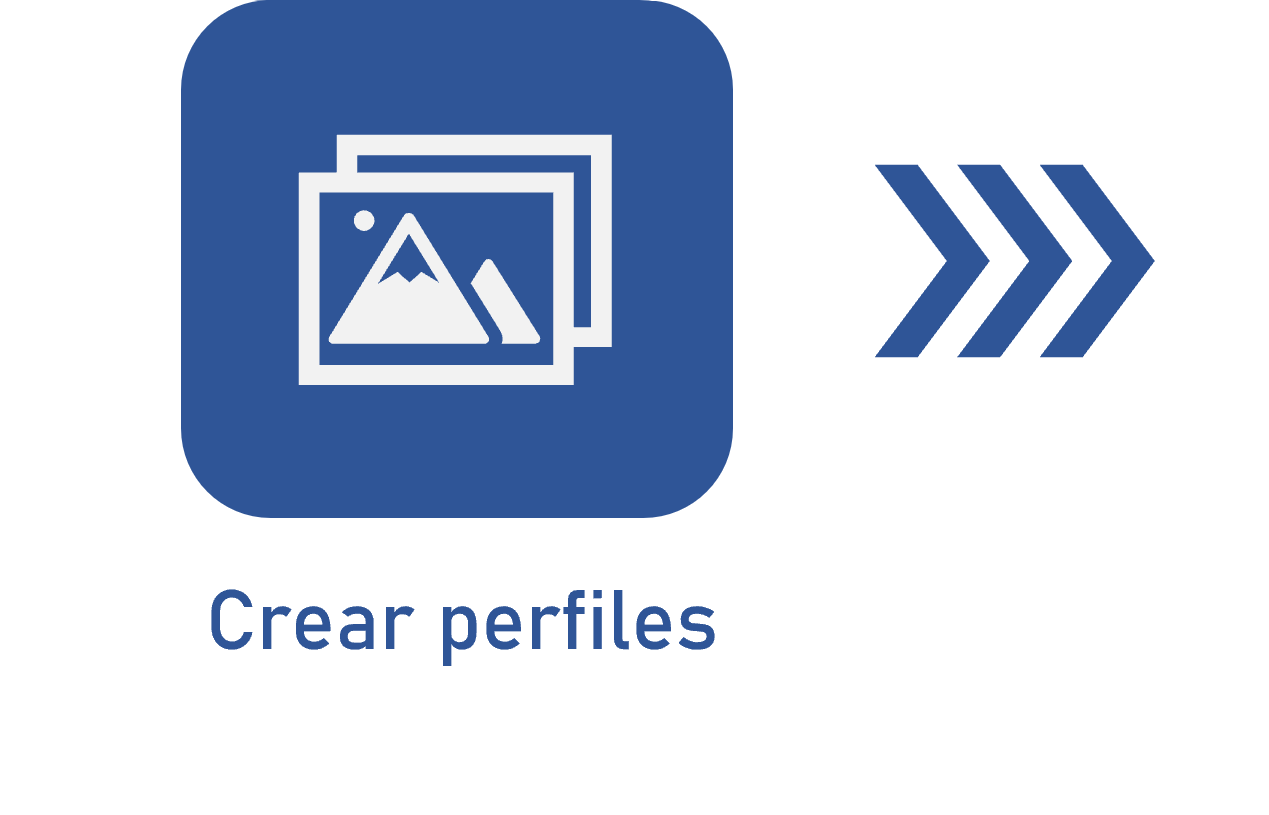Configurar la sección Separación
Prerrequisitos
- Acceso al menú Registro > Configuración de captura (CAP005).
- Configuración de captura previamente registrada.
Introducción
En la sección Separación de la pestaña Detalles, es posible configurar el modo de separación de los archivos escaneados en los documentos que conformarán el lote de captura.
La sección solo estará disponible para edición si la etapa de Separación está habilitada en la configuración de captura que se está editando.
Vea cómo efectuar la configuración de la sección:
Configurar la sección Separación
1. Acceda al menú Registro > Configuración de captura (CAP005).
2. Busque y seleccione la configuración de captura previamente registrada y haga clic en el botón  .
.
3. Haga clic en la pestaña Detalles y vaya a la sección Separación.
4. Establezca cómo se realizará la separación de los documentos:
| Manual | Seleccione esta opción para que la separación de los documentos se realice manualmente. El sistema considera que la separación de documentos se realizará durante la etapa de captura o de separación de documentos por los debidos responsables. |
| Página en blanco | Seleccione esta opción para que cada vez que se encuentre una página en blanco, el sistema la considere como un nuevo documento. |
| Número fijo | Seleccione esta opción para que los documentos tengan una determinada cantidad de páginas. En el campo localizado junto a esta opción, introduzca el número de páginas que debe tener cada documento. Por ejemplo, si se configura 2 páginas en el lote de captura, se creará un nuevo documento cada 2 páginas. |
5. Marque la opción Validación automática de los documentos separados para que la separación realizada por el sistema se valide automáticamente y se envíe a la próxima etapa configurada para la captura.
6. Haga clic en el botón  de la pantalla de datos de la configuración de captura.
de la pantalla de datos de la configuración de captura.

Información adicional
• Si no se marca la opción Validación automática de los documentos separados, el lote de captura pasará por la etapa de Separación de documentos para que la validación de la separación se realice manualmente. Si previamente se selecciona la opción "Manual", aunque se marque esta opción, el lote pasará a la etapa de separación para que el responsable la realice.
• Si las etapas de Reconocimiento o Digitación están parametrizadas para la configuración de captura, es posible habilitar la separación utilizando un índice.
En este caso, la separación se basará en los valores de los índices del perfil de reconocimiento establecidos como predeterminados en la sección Reconocimiento.
Después de habilitar el campo Utilizar índice, complete la siguiente información:
Identificador: seleccione el índice que se utilizará para separar el documento.
Tipo: seleccione una de las siguientes opciones para definir la acción que se llevará a cabo al reconocer el índice seleccionado anteriormente:
- Agrupar: las páginas que contengan el valor del índice serán agrupadas formando un documento.
- Saltar: el archivo será "quebrado" cada vez que el sistema identifique el valor del índice, comenzando un nuevo documento.
Valor: este campo quedará habilitado si en el campo Tipo ha sido seleccionada la opción "Saltar". En este caso, seleccione si el valor utilizado para fragmentar los documentos puede ser cualquier valor o si debe ser un valor fijo.
Texto: este campo solo quedará habilitado si en el campo Valor ha sido seleccionada la opción “Valor fijo”. En el campo, ingrese el valor que será utilizado para fragmentar los documentos.
Por ejemplo, al seleccionar el índice “Factura”, se ha definido que la separación será por salto y que el valor fijo será “Factura Electrónica”; se creará un nuevo documento cada vez que el sistema identifique la palabra “Factura Electrónica” en el lote.
Quitar página separadora: a menudo, durante la digitalización, se introduce una página en blanco para separar los documentos. Marque esta opción para eliminar la página que separará los documentos.
Conclusión
De esta manera, la sección Separación ha sido configurada correctamente. Para obtener más información sobre las demás configuraciones, consulte el artículo Configurar los detalles de la configuración de captura.